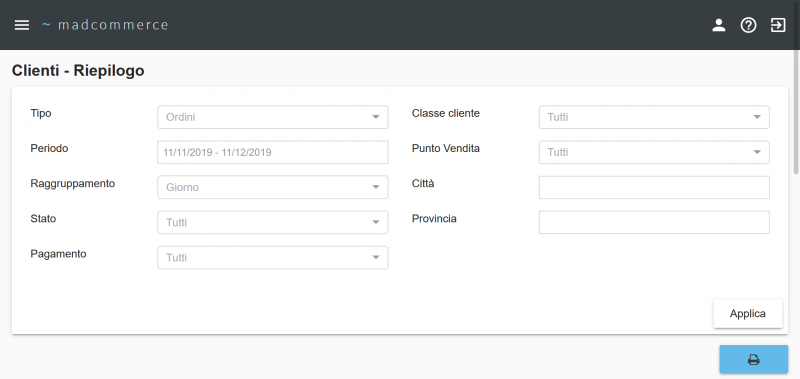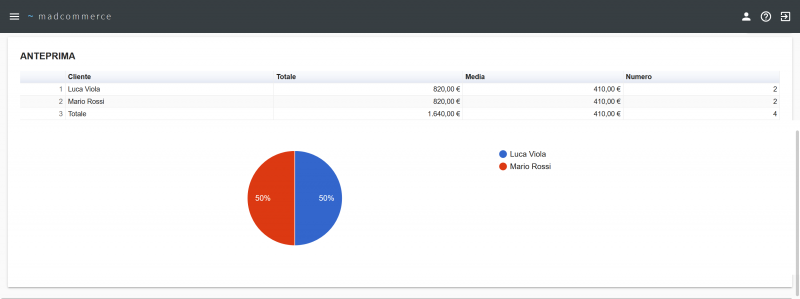Differenze tra le versioni di "Statistiche clienti - Riepilogo"
m (Madcommerce ha spostato la pagina Customers - Overview a Statistiche clienti - Overview al posto di un redirect senza lasciare redirect) |
|||
| (5 versioni intermedie di uno stesso utente non sono mostrate) | |||
| Riga 1: | Riga 1: | ||
| − | Al click sulla voce ''Overview'' presente nella sezione '' | + | __FORCETOC__ |
| + | <seo title="Statistiche clienti - Riepilogo" metak="madcommerce,statistiche,statistiche clienti,riepilogo" metad="Pagina relativa alla documentazione del software Madcommerce. Sezione Statistiche/Clienti/Riepilogo." /> | ||
| + | Al click sulla voce ''Overview'' presente nella sezione ''Customers'' del menù a fisarmonica presente a sinistra, si accede direttamente ai grafici relativi ai clienti che hanno acquistato prodotti nell'ultimo mese.<br/> | ||
| − | [[File: | + | [[File:statistics_customers_overview.png|800px|thumb|center|Finestra Statistiche > Customers > Overview]] |
| Riga 14: | Riga 16: | ||
Il '''grafico tabellare''' presenta in dettaglio l'ide del cliente, il nome, il cognome, la ragione sociale, l'indirizzo, la città, lo stato, l'indirizzo e-mail, il numero di telefono, la somma dell'importo, la media dell'importo e il numero dei documenti raggruppati per data.<br/> | Il '''grafico tabellare''' presenta in dettaglio l'ide del cliente, il nome, il cognome, la ragione sociale, l'indirizzo, la città, lo stato, l'indirizzo e-mail, il numero di telefono, la somma dell'importo, la media dell'importo e il numero dei documenti raggruppati per data.<br/> | ||
Il '''grafico a torta''' presenta la percentuale dell'importo per data, ovvero ciascuna porzione corrisponde alla percentuale della somma degli importi dei prodotti acquistati da ogni cliente in una data specifica. | Il '''grafico a torta''' presenta la percentuale dell'importo per data, ovvero ciascuna porzione corrisponde alla percentuale della somma degli importi dei prodotti acquistati da ogni cliente in una data specifica. | ||
| + | |||
| + | |||
| + | [[File:statistics_customers_details.png|800px|thumb|center|Finestra Statistiche > Customers > Overview]] | ||
| + | |||
== Filtri == | == Filtri == | ||
Versione attuale delle 10:55, 8 gen 2020
Al click sulla voce Overview presente nella sezione Customers del menù a fisarmonica presente a sinistra, si accede direttamente ai grafici relativi ai clienti che hanno acquistato prodotti nell'ultimo mese.
Grafici
All'interno della pagina sono presenti tre grafici a linea, un grafico tabellare e un grafico a torta.
I grafici a linea sono accessibili mediante il menu a tab soprastante.
Per il grafico a linea relativo al valore, i punti sull'asse delle x rappresentano ciascuno una data, mentre l'asse delle y rappresenta un range di valori corrispondenti alla somma degli importi dei prodotti acquistati da un cliente in quella data.
Per il grafico a linea relativo a N° documenti, i punti sull'asse delle x rappresentano ciascuno una data, mentre l'asse delle y rappresenta il numero dei documenti relativi a un cliente in quella data.
Per il grafico a linea relativo alla media, i punti sull'asse delle x rappresentano ciascuno una data, mentre l'asse delle y rappresenta un range di valori corrispondenti alla media degli importi dei prodotti acquistati da un cliente in quella data.
Il grafico tabellare presenta in dettaglio l'ide del cliente, il nome, il cognome, la ragione sociale, l'indirizzo, la città, lo stato, l'indirizzo e-mail, il numero di telefono, la somma dell'importo, la media dell'importo e il numero dei documenti raggruppati per data.
Il grafico a torta presenta la percentuale dell'importo per data, ovvero ciascuna porzione corrisponde alla percentuale della somma degli importi dei prodotti acquistati da ogni cliente in una data specifica.
Filtri
È possibile filtrare i dati rappresentati nei grafici compilando il modulo in alto e cliccando successivamente il pulsante Applica.
I filtri applicabili sono:
- Tipo (valore pre-impostato: Ordini)
- Periodo (valore pre-impostato: il mese corrente)
- Raggruppamento (valore pre-impostato: giorno)
- Stato (valore pre-impostato: Tutti)
- Pagamento (valore pre-impostato: Tutti)
- Punto Vendita (valore pre-impostato: Tutti)
- Città
- Provincia